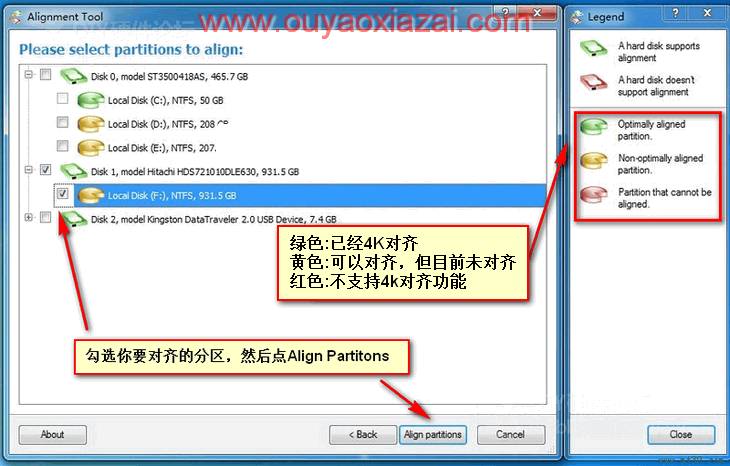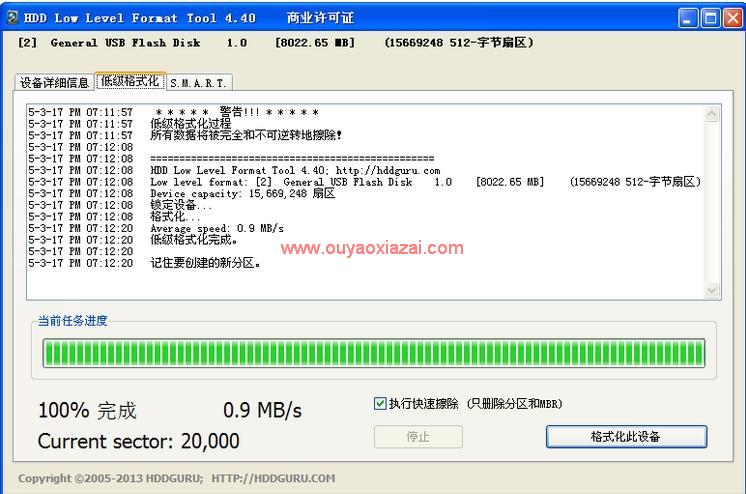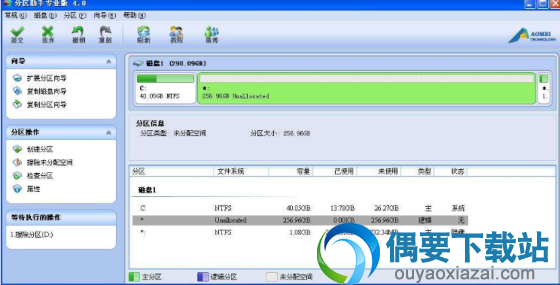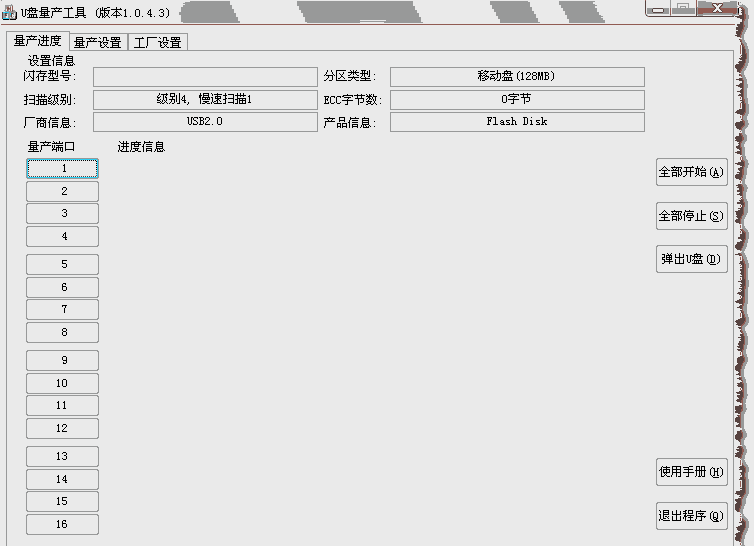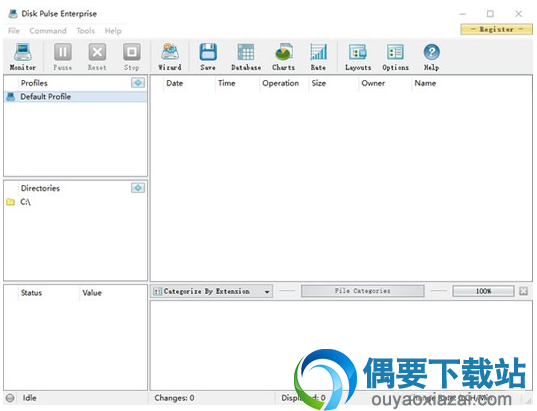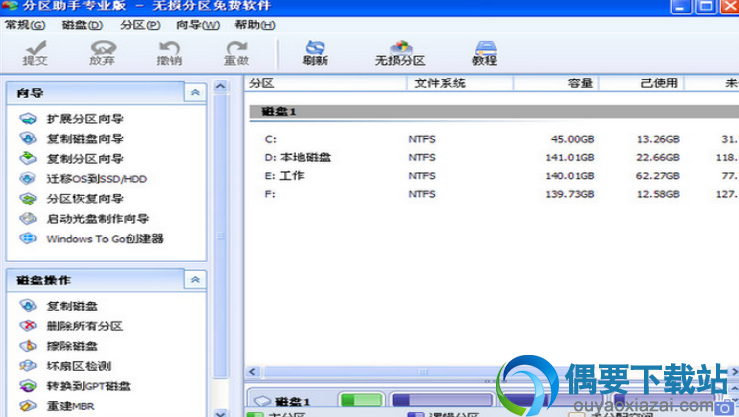应用介绍
4k对齐是什么意思?
自从出了SSD硬盘,4k对齐的话题就往往被提及,不过,4k对齐是什么意思?4k对齐对硬盘有何好处?有什么好用的支持分区无损4k对齐的工具软件?
Paragon Alignment Tool就是一个《硬盘4k无损对齐工具》,使用Paragon Alignment Tool Professional可不需要重新格式化分区即可直接进行4k无损对齐操作。使用Paragon Alignment Tool进行检测并重新对齐扇区可以确保系统和RAID的最佳表现性能,在SSD硬盘环境下还可以减少硬盘读写次数,延长其使用寿命。
Paragon Alignment Tool支持SSD固态硬盘和机械硬盘的分区4K对齐,此硬盘分区对齐工具可以在不影响所有资料数据的情况下帮您对物理和虚拟磁盘的分区根据设备的几何结构重新进行排列(即4K对齐)。
Paragon Alignment Tool主要功能:
1、不需要重启进行分区对齐操作 - 未锁定的分区可以在Windows中直接进行对齐。
2、蓝屏模式下的对齐操作 - 重启系统进入蓝屏模式,对正在使用的分区进行对齐操作。
3、通用恢复CD(RCD) - 在未安装PAT时Windows无法检测或对齐驱动时启动您的系统。
4、全部数据保护 - 在对齐操作忽然中断(例如电源中断)时,数据依旧可以获得保护。
什么是4k对齐?
4K对齐相关联的是一个叫做高级格式化的分区技术。4K对齐就是符合4K扇区定义格式化过的硬盘,并且根据4K 扇区的规则写入数据。
随着时代发展,硬盘容量陆续扩展,使得之前定义的每个扇区512字节不再是那么这个时候的合理,于是将每个扇区512字节改为每个扇区4096 个字节,也就是当前常说的4K扇区。随着NTFS成为了标准的硬盘文件系统,其文件系统的默认分配单元大小(簇)也是4096字节,为了使簇和扇区相对应,就算物理硬盘分区和计算机使用的逻辑分区对齐,确保硬盘读写效率,因此就有了4K对齐的概念。
传统硬盘的每个扇区固定是512字节,新标准的4K扇区的硬盘,硬盘厂商为了确保和系统兼容性,也将扇区模拟成512B扇区,这个时候就会有4K扇区和4K簇错误齐的情况发生。因此就要用4K对齐的方式,将硬盘模拟扇区对齐成4k扇区。4K对齐就是将硬盘扇区对齐到8的整数倍个模拟扇区,即512B*8=4096B,4096字节即是4K。用win7系统对硬盘分区格式化时,默认是将硬盘扇区对齐到2048个扇区的整数倍,即512B*2048=1048576B=1024KB,即1M对齐,并满足4K对齐,该值只要是4096B的倍数就是4K对齐。
出现4K对不齐的情况是因为在NTFS6.x 以前的规范中,数据的写入点正好会介于在两个4K 扇区的之间,也就是说就算是写入最小量的数据,也会以到两个4K扇区,显然这样对写入速度和读取速度都会造成很大的影响。
为此对于4K错误齐的情况来讲,一定要修改成4K 对齐才行,不然对于固态硬盘来讲,不但会极大的降低数据写入和读取速度,还会造成固态硬盘不用要的写入次数,以至于影响硬盘寿命。
Paragon Alignment Tool 4k无损对齐工具注册码:
第一组
Product Key: PSG-209-PEE-CB-10639873
Serial Number: 0981A-B8420-95FAB-7B08B
第二组
Product Key: PSG-253-PRE-CB-094343680
Serial Number: 09933-B0C6D-3B8E6-057FF
aragon Alignment Tool 4K对齐教程:
1、第一步安装运行Paragon Alignment Tool 4k无损对齐工具。
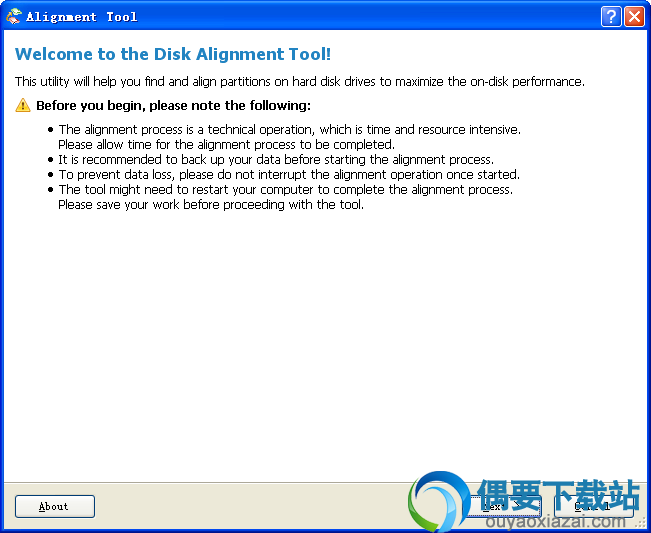
2、点击next下一步。
3、可以看到左侧是你的硬盘,而右侧,就是说明,如果显示绿色,就是已经对齐4K,而显示黄色,就是可以对齐4K,但未对齐,而粉红色的,就是不支持高级格式化,也就是对齐4K也没用。选择黄色未对齐的硬盘,选择上,而后点下面的Align Partitons
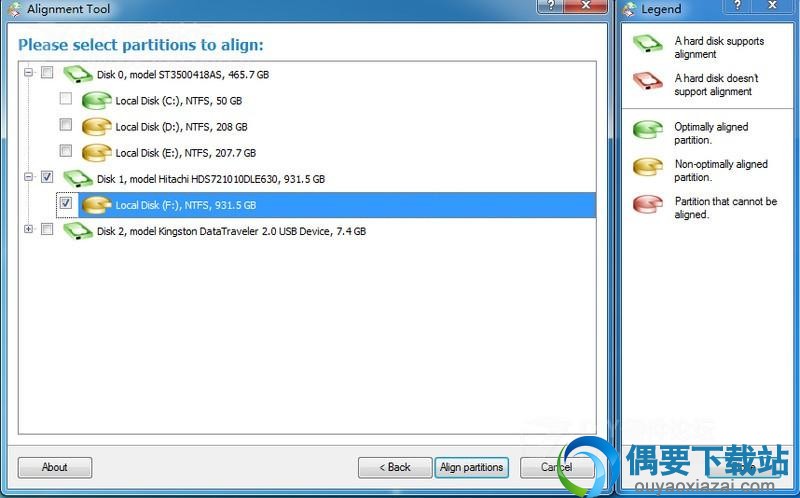
3、而后会有一个简短的对齐进程,这个过程很快,一般一分钟内就可以完成
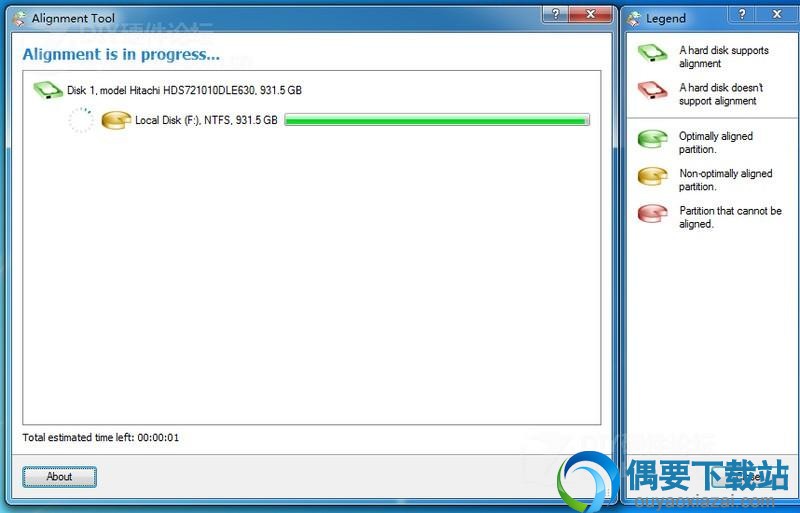
4、之后会自动跳转到下面的界面,这里不需要管,直接点Restart Align,电脑会自动重启
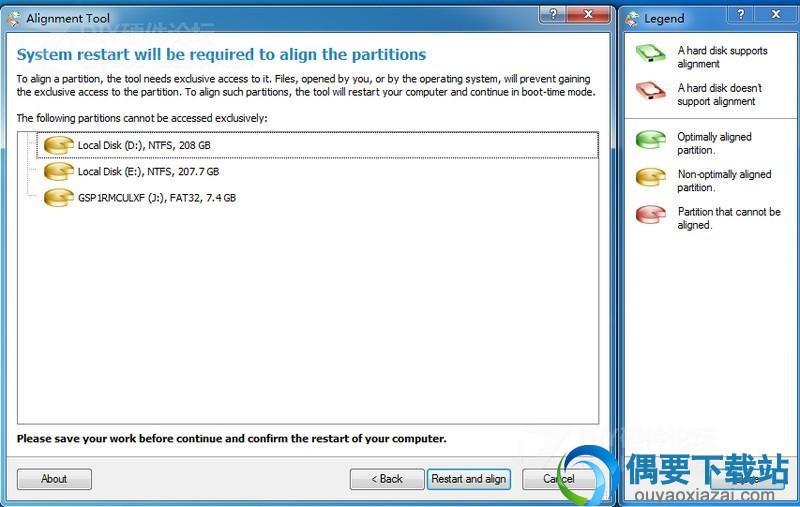
5、重启后,会跳转到DOS下进行对齐,这个过程视你的硬盘大小和使用量而定,硬盘中的文件越少,对齐的越快,我对齐了一块使用了400多G的文件的硬盘,大概用了近2个小时。在这个过程中,电脑不要断电,对齐程序不要强制停止,不然可能会导致硬盘损坏!
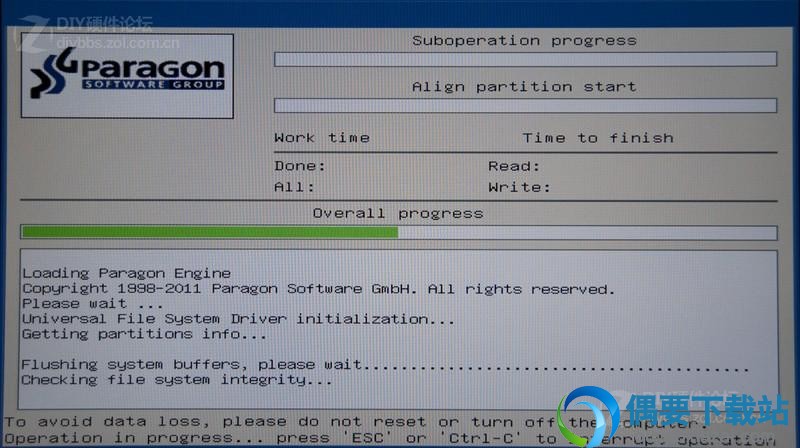
6、对齐后,电脑会自动重启,而后进入系统后,会弹出下图的窗口,可以看到,分区的图标已经变成了绿色,而后面有一个Succeeded成功的标识,当前硬盘的4K就对齐了。
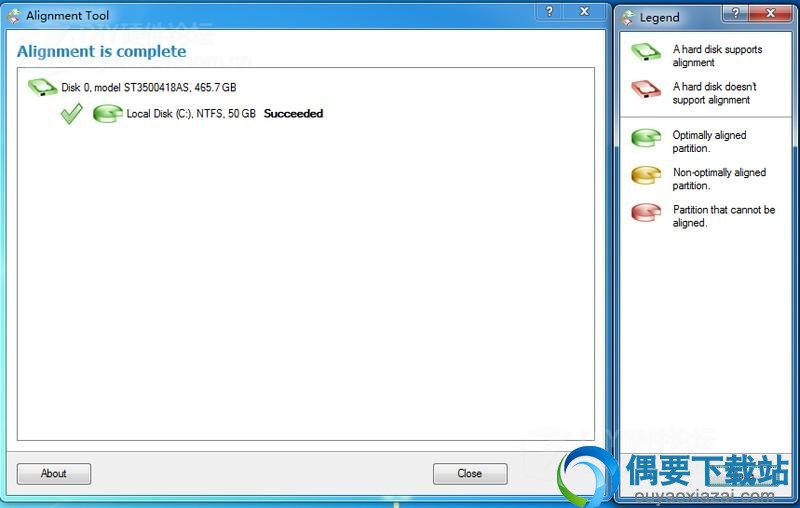
硬盘用Paragon Alignment Tool不能4K对齐解决方法:
出现问题下图可供参考:
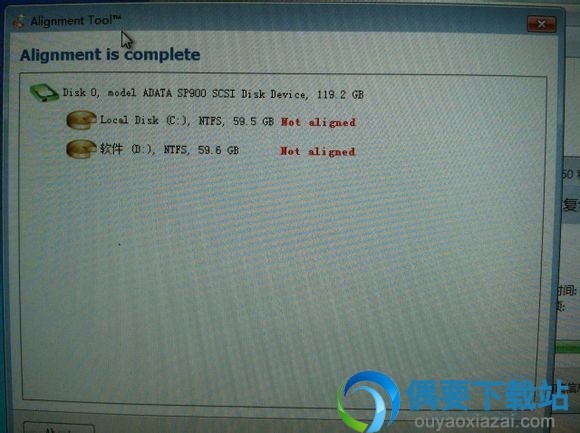
1、下载分区助手并安装打开

2、选中你要进行4K对齐的盘,单击右键,选择高级操作,再选择分区对齐,设置分区对齐为4096扇区,选择确定。
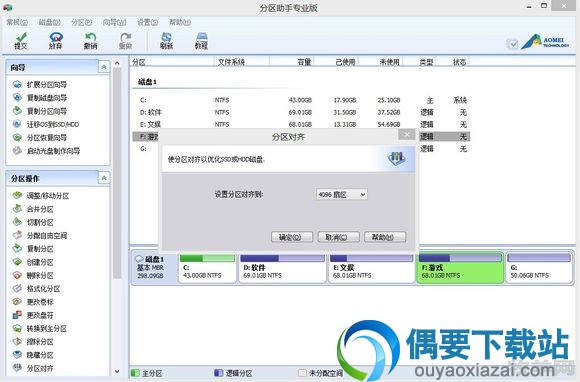
3、记得要选择提交!

4、按要求重启
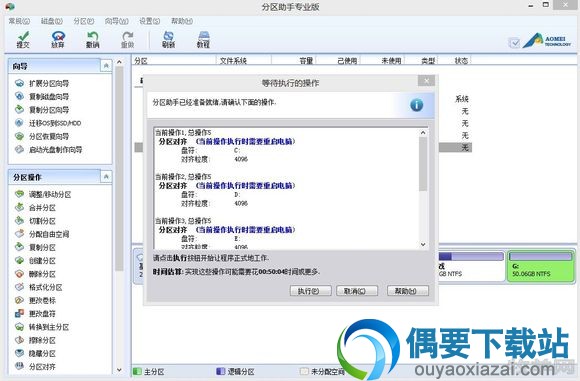
完成后打开Paragon Alignment Tool 4k无损对齐工具发现F盘已经4k对齐。第二次我将三个盘都选了,最后在c盘进行到百分百时出现提示失败什么的,用手机翻译了下英文,最后进行手动重启后,再次运行Paragon Alignment Tool发现全部4k对齐。